WPS 自动保存怎么设置?不用担心忘记保存了
用WPS写论文,但是突然软件卡死,强制关机重启,刚才没保存的内容全消失了!忙碌半小时卡一下全没了,浪费时间不说,问题是刚才的思路都断了,再想也不一定能记起来刚才写的内容!
如果你也因为文档来不及保存就意外丢失而困扰,快来看看WPS自动保存怎么设置!
为什么要设置WPS 自动保存
如果你经常使用WPS编辑文档,那么很可能遇到过忘记保存文件就关闭WPS、电脑突然断电来不及保存文档、软件卡死来不及保存文档等等情况,等电脑恢复正常后刚才编写的内容就没有了!
大家可能知道Word可以设置自动保存,那么WPS会自动保存吗?其实也可以!
WPS设置自动保存就是是为了防止因意外情况导致文件丢失。通过自动保存功能,可以每隔一段时间将编辑的内容保存到临时文件中,让软件在意外情况下能够恢复数据。
WPS怎么自动保存
WPS怎么自动保存?其实方法也很简单,你可以按照下列步骤进行设置,开启WPS自动保存:
步骤1. 打开WPS软件,找到上方菜单栏的“文件”,点击进入,再在下拉菜单栏中点击“备份与恢复”,点击“备份中心”进入备份中心。
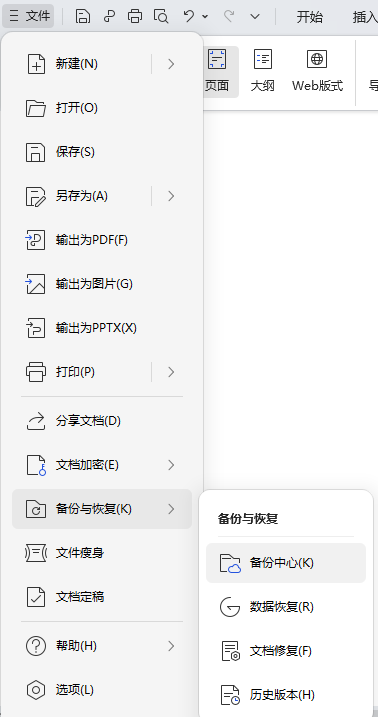
步骤2. 在备份中心选择点击“本地备份设置”进入设置页面。
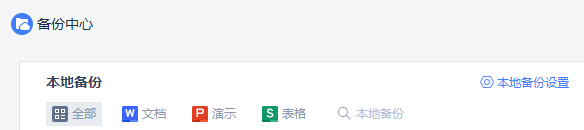
步骤3. 在本地备份设置页面,勾选“定时备份”,并设置定时备份的间隔时间,到达设定的间隔时间WPS会自动备份文件。在下方的“本地备份存放位置”你还可以选择备份位置,方便后续找回。
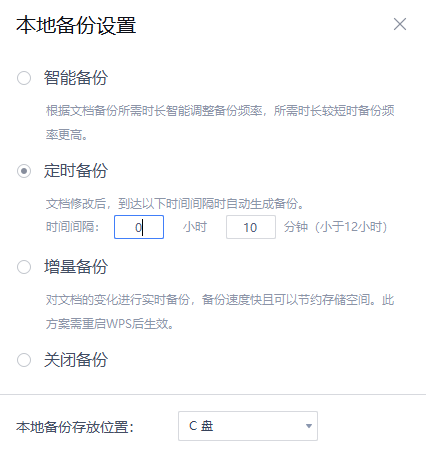
设置完毕后关闭页面,重启WPS设置会生效,这就是WPS怎么自动保存的设置方法,如果要关闭自动保存,可以按照相同的路径找到设置页面,重新勾选“增量备份”。
拓展:设置自动保存可以避免文档因为意外情况没来得及保存而丢失,但是即使文档已经保存在电脑里,还是有可能因为硬盘损坏、电脑中病毒等原因而造成丢失,为了避免这种情况发生,建议使用备份软件(比如傲梅轻松备份等)对电脑内的重要数据和资料进行定期备份,傲梅轻松备份可以设置定时自动备份,不用自己每天动手,轻松方便。
结论
总的来说,本文为大家介绍了WPS自动备份的设置方法,帮助大家在WPS中设置自动备份,避免文件因为意外情况而丢失,让大家不用在编写文档的时候还时时记挂着要保存文件,减轻了工作量。
